1、有时我们需要在单元格中输入的内容比较多,这时如果旁边撮劝丛食单元格中没有内容,它会自动往旁边位置延伸出去,严重的影响了文档整体的美观。

2、如果旁边单元格中有内容,则它会根据列宽自适应显示长度,后边大段内容自动隐藏了,但这样又影响了文档的阅读性。

3、这时就可以设置单元格内自动换行。在内容所在单元格中点击右键,在弹出的菜单中点击“设置单元格格式”。
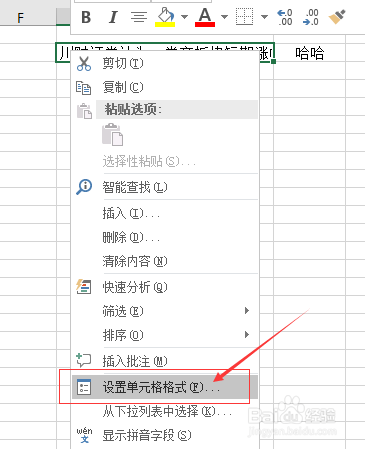
4、在打开的“设置单元格格式”窗口中,切换到“对齐”选项卡。
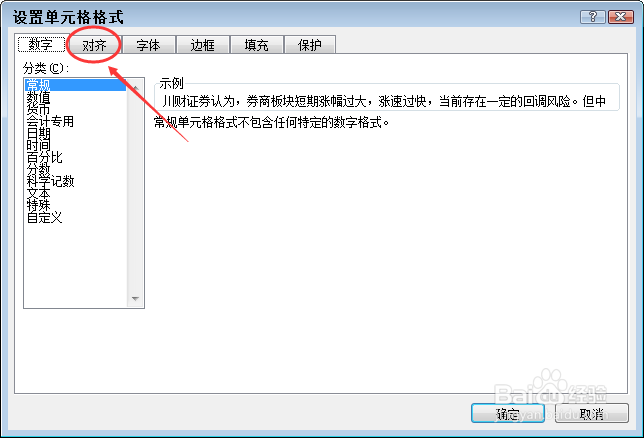
5、在“对齐”选项卡的“文本控制”一栏中,勾选“自动换行”一项,然后点击“确定”按钮。
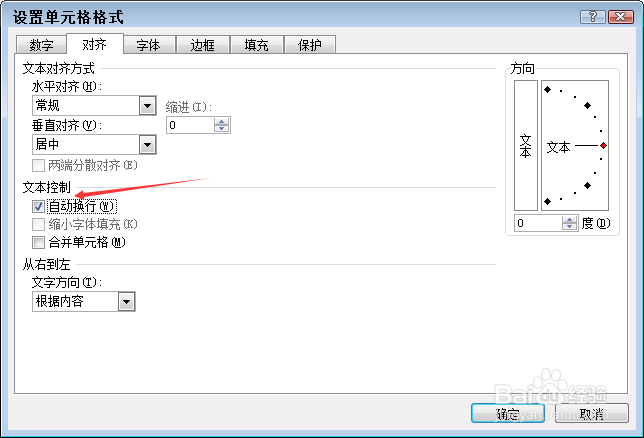
6、此时看到内容自动根据列宽进行了换行,单元格也自动调整了行高来显示完整的内容。
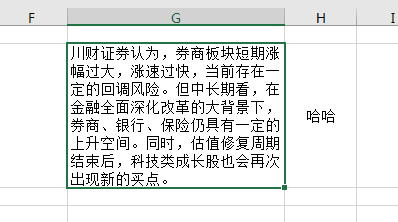
7、以上就是当在Excel单元格中输入大量内容时实现自动换行的方法。
